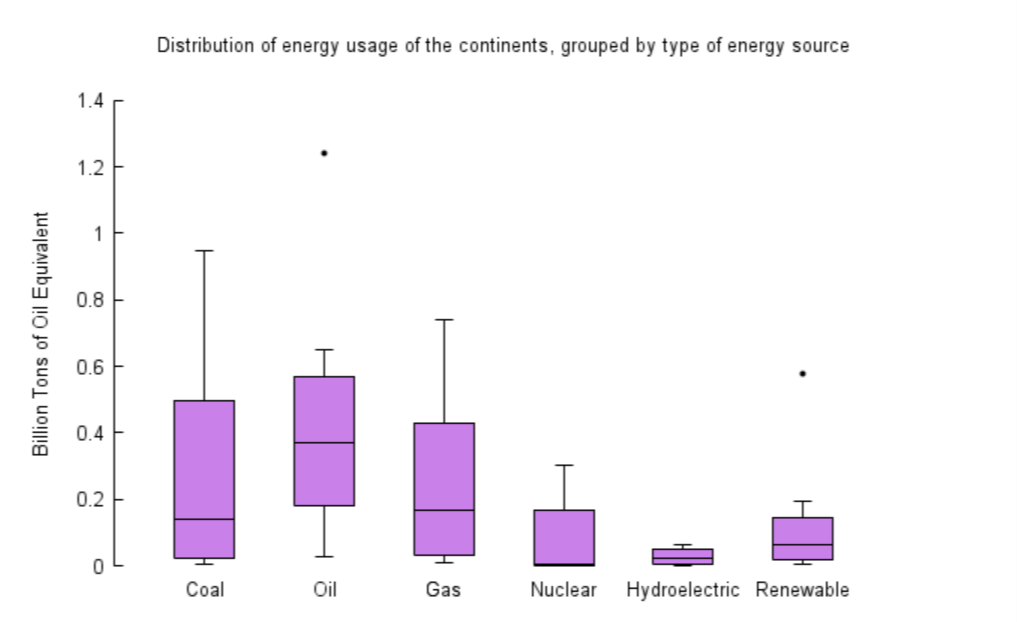Oszczędzająca czas wiedza dotycząca oprogramowania i sprzętu, która pomaga 200 mln użytkowników rocznie. Poprowadzi Cię z poradami, wiadomościami i wskazówkami, aby ulepszyć swoje życie technologiczne.
Blokada folderu

Blokada folderu oferuje szybkość i prostotę dzięki szyfrowaniu plików w locie. Robi to po prostu kopiując pliki do cyfrowych „szafek” chronionych przez 256-bitowe szyfrowanie AES. Szafki mogą być następnie archiwizowane online, hasło chronionelub przechowywane na urządzeniach przenośnych.
Możesz przesyłać pliki do usługi chmurowe innych firm jak Dropbox lub hostuj je na serwerze w chmurze Folder Lock za dodatkową opłatą. Istnieje również funkcja, która trwale usuwa pliki z dysku twardego użytkownika.
Folder Lock jest dostępny dla urządzeń mobilnych i komputerów stacjonarnych. Dostępna jest darmowa wersja, a pełna wersja kosztuje 39,95 USD.
- ZWIĄZANE Z: 7 najlepszych narzędzi i oprogramowania do przechowywania plików i folderów dla systemu Windows 10
Folder Lock może tworzyć kopie zapasowe plików w czasie rzeczywistym, chroni urządzenia przenośne, niszczy pliki i dyski oraz czyści historię plików. Folder Lock to jedna z najpopularniejszych aplikacji do zabezpieczania plików z ponad 25 milionami użytkowników. Działa na 32-bitowych i 64-bitowych wersjach systemu Windows 10, 8, 7, Vista, XP.
Blokada folderu ma wiele przydatnych funkcji:
- Blokuj pliki i foldery – ukryj prywatne obrazy, dokumenty i filmy jednym kliknięciem.
- Szyfruj pliki — szyfruj poufne pliki i foldery w szafkach na bieżąco. Szafki są przenośne.
- Backup lockers – Twórz kopie zapasowe i synchronizuj bezpiecznie zaszyfrowane szafki plików, aby zapewnić chmurę.
- Przenośne szafki – Twórz przenośne, samowykonalne szafki na dyski USB, płyty CD/DVD, e-maile.
- Twórz portfele – Twórz cyfrowe portfele, aby bezpiecznie zapisywać prawdziwe karty, takie jak karty kredytowe i numery SSN.
- Niszcz plik — trwale usuwaj pliki z komputera, aby nie można ich było odzyskać.
Ukryj swoje pliki i dokumenty
Aby ukryć swoje pliki, wykonaj następujące kroki:
- Kliknij przycisk „Blokada folderów” znajdujący się w lewym górnym rogu w Blokada folderu.
- Kliknij na „Dodaj przedmioty do blokady”przycisk ‘, który wyświetla rozwijane menu.
Z tego menu masz możliwość dodawania plików, folderów lub jednostek. Korzystając z tej opcji Blokada folderu, możesz ukrywać obrazy, ukrywać filmy, ukrywać dokumenty PDF, ukrywać arkusze kalkulacyjne, ukrywać pliki Word i ukrywać wiele innych formatów plików.
Zaszyfruj pliki
Szyfrowanie plików wymaga utworzenia szafki. Aby utworzyć szafkę, wykonaj następujące kroki:
- Kliknij przycisk „Zaszyfruj plik” znajdujący się w lewym górnym rogu
- Naciśnij przycisk „Utwórz szafkę”, przypisz etykietę do szafki,
- Ustaw hasło do swojej szafki
- Dostosuj swoją szafkę, wybierając jej typ i rozmiar.
Dlatego wszystko, co musisz zrobić, to przeciągnąć i upuścić pliki, aby je zaszyfrować. Ta opcja pozwala blokować i szyfrować obrazy, filmy, dokumenty, foldery, arkusze kalkulacyjne, pliki pakietu Office i dowolny inny format plików, który chcesz zaszyfrować.
Obrazy i filmy wideo chronione hasłem
Szyfrowanie zapewni niezniszczalne bezpieczeństwo, które wykorzystuje 256-bitowe szyfrowanie AES do chroń pliki. Z drugiej strony blokowanie pilników zapewnia szybkie i skuteczne blokowanie. Pozwala to chronić najczęściej używane pliki na pendrive'ie USB.
Niezależnie od wybranej opcji dla plików, obie te opcje umożliwiają ochronę hasłem plików, folderów, obrazy, filmy, dokumenty, pliki Word, pliki Excel i praktycznie każdy rodzaj pliku, który można chronić za pomocą hasło.
- ZWIĄZANE Z: 5 najlepszych programów do blokowania portów USB i zapobiegania intruzom
Pakiet bezpieczeństwa Dynamikode USB

Pakiet bezpieczeństwa Dynamikode USB to najlepszy wybór do monitorowania aktywności dysków USB.
Po podłączeniu dysku USB do komputera urządzenie do automatycznego usuwania automatycznie skanuje i zapobiega rozprzestrzenianiu się wirusów autorun. Innymi słowy, to tak jak antywirus offline który automatycznie wykrywa i usuwa automatycznie uruchamiane wirusy.
Dynamikode USB Security Suite przez cały czas sprawdza działania wykonywane na dysku USB. Zasadniczo nadal obserwuje, co ludzie i inne programy robią na twoim komputerze.
Jak to się robi? Z rejestratorem aktywności jako rozłączenie, kopiowanie, usuwanie, zmiana nazwy z datą i godziną. Jest to przydatne i łatwe w użyciu narzędzie do ochrony komputera przed zagrożeniami przez USB.
Główne cechy to:
- Nie spowalnia komputera.
- Istnieją konfigurowalne ustawienia.
- Może wyłączyć porty USB i zablokować korzystanie z dysków USB w twoim systemie your
Wymagania systemowe
Oto wymagania systemowe do bezpłatnego pobrania pakietu Dynamikode USB Security Suite.
- Obsługuje wersje 32-bitowe i 64-bitowe.
- Jest kompatybilny z Windows XP, Windows Vista, 7, 8.1.
- Jeśli chodzi o dysk twardy, potrzebujesz dostępnego miejsca na dysku 100.
- Potrzebujesz pamięci RAM 512 MB lub wyższej.
- Powinieneś mieć procesor 1 GHz lub szybszy.
- ZWIĄZANE Z: 10 najlepszych pamięci flash USB na rok 2019: numer 3 jest najbezpieczniejszy
VeraCrypt

Aby chronić dane z pamięci USB lub pendrive'a, możesz użyć darmowy program VeraCrypt. Może ukryć zawartość kija w jednym tajnym pliku, który można odblokować tylko za pomocą programu.
Oprogramowanie łączy ze sobą różne standardy i algorytmy szyfrowania. Narzędzie bezpieczeństwa pozwala na maksymalną ochronę 2 GB danych. VeraCrypt daje również możliwość zaszyfrowania całego dysku twardego lub pendrive'a.
Możesz pobrać program na zewnętrzne urządzenie magazynujące. To oprogramowanie wymaga uprawnień administratora do działania. Oznacza to, że nie możesz używać VeraCrypt do otwierania zaszyfrowanych plików na innych komputerach.
- ZWIĄZANE Z: Jakiego oprogramowania do szyfrowania plików powinienem używać w systemie Windows 10?
7-zip

Alternatywnym i bardzo prostym rozwiązaniem ochrony danych zapisanych na dysku USB jest użycie 7-zip. To jeden z najpopularniejszych programy do kompresji plików kompatybilny z Windows 10.
Aby użyć tego oprogramowania, po prostu wybierz plik w zewnętrznej jednostce pamięci, naciśnij prawy przycisk myszy lub touchpad, a następnie kliknij wśród różnych elementów na „Dodaj do archiwum“.
Następnie musisz poszukać pola „Szyfrowanie”, nacisnąć Enter, wprowadzić hasło zabezpieczające i nacisnąć „OK”
- ZWIĄZANE Z: 5 najlepszych programów do tworzenia kopii zapasowych na zewnętrzne dyski twarde [LISTA 2019]
Rohos Mini

Rohos Mini jest jednym z najpopularniejszych programów do szyfrowania USB i nie wymaga żadnej specjalnej autoryzacji.
Oprogramowanie, które może zaszyfrować do 2 GB danych, wykorzystuje 256-bitowy system szyfrowania AES (Advanced Encryption Standard). Tworzy chroniony hasłem dysk wirtualny.
Elementem, którego nie można pominąć w Rohos Mini Drive, jest dostępność. W rzeczywistości możesz otworzyć narzędzie zabezpieczające z dowolnego komputera. Aby z niego skorzystać, wystarczy pobrać narzędzie na pamięć USB.
Wniosek
Oprogramowanie do ochrony prywatności USB oferuje wygodną i niezawodną metodę zabezpieczania dysków flash USB przed nieautoryzowanym dostępem. Jak wspomniano powyżej, na rynku jest wiele takich narzędzi.
Weź je wszystkie na przejażdżkę i wspomnij o swoich ulubionych w komentarzach poniżej.
POWIĄZANE PRZEWODNIKI, KTÓRE MUSISZ SPRAWDZIĆ:
- Jak korzystać z dysku SSD z wbudowanym szyfrowaniem
- 5 najlepszych narzędzi do szyfrowania chmury dla użytkowników komputerów z systemem Windows [przewodnik 2019]
- 3 najlepsze oprogramowanie do szyfrowania Wi-Fi do ochrony wrażliwych danych
© Copyright Windows Raport 2021. Nie jest powiązany z Microsoft